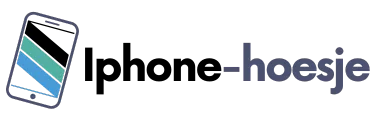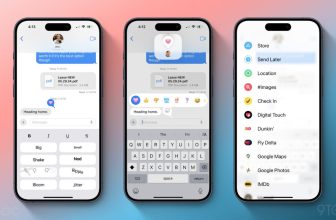Een van de meest irritante dingen aan iOS is lange tijd het gebrek aan aanpasbaarheid geweest, vooral voor het startscherm. Apple brengt hier echter verandering in met iOS 18 en geeft je veel meer vrijheid om het startscherm van je iPhone aan te passen aan je stemming. Blijf lezen en we laten u alle manieren zien om het iPhone-startscherm in iOS 18 aan te passen.
Hoe het iPhone-startscherm aan te passen in iOS 18
Met iOS 18 laat Apple je eindelijk de app-pictogrammen plaatsen waar je maar wilt op het startscherm van je iPhone. Maar dat is niet alles. Het geeft je ook de mogelijkheid om het uiterlijk van de app-pictogrammen te veranderen en er zelfs wat kleur aan toe te voegen. Laten we elk van deze functies een voor een bekijken.
Hoe apps op het startscherm van de iPhone te herschikken
Ten eerste hoef je met iOS 18 niet langer al je apps bovenaan uitgelijnd te hebben. U kunt ze naar eigen voorkeur overal op het startscherm plaatsen. Als u een aangepaste achtergrond gebruikt, kunt u de app-pictogrammen plaatsen waar u maar wilt, zodat de achtergrond er ook goed uitziet. Hier is hoe.
- Blijf een lege ruimte op het startscherm van uw iPhone aanraken totdat de apps beginnen te schudden.
- Sleep de app-pictogrammen naar een willekeurige plek op het scherm, afhankelijk van uw voorkeur. Plaats ze onderaan zodat je ze gemakkelijk kunt bereiken, op de zijkanten voor een strak uiterlijk of in het midden, zodat ze bij de sfeer van je behang passen.
- Kraan Klaar wanneer u tevreden bent met de herschikking van de apps om de lay-out op te slaan.
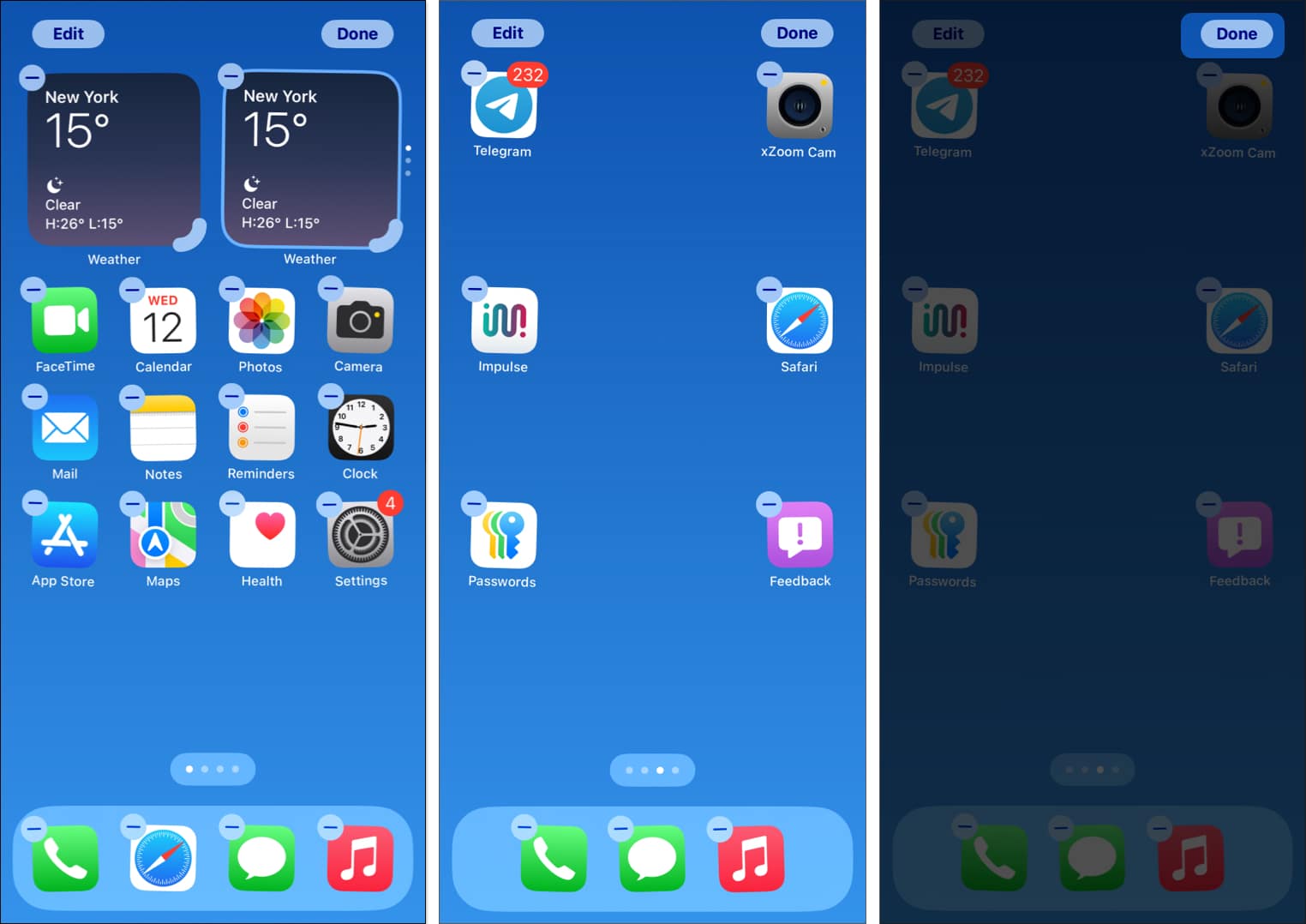
Al uw app-pictogrammen zouden nu op de gewenste plek moeten verschijnen. Herhaal dezelfde stappen als u de app-pictogrammen opnieuw wilt rangschikken.
Hoe de kleuren en het thema van de iPhone-app te veranderen in iOS 18
Naast dat je app-pictogrammen overal op je startscherm kunt plaatsen, biedt iOS 18 je ook een aantal aanpassingsopties. Dit omvat het toepassen van een aangepaste tint die bij de achtergrond past en het verbergen van app-pictogrammen voor een netter uiterlijk van het startscherm. U kunt deze opties als volgt gebruiken:
- Zet de app-pictogrammen in de schudmodus door op en te tikken vasthouden aan een lege ruimte op het startscherm van uw iPhone.
- Druk op Bewerking in de linkerbovenhoek van het scherm en selecteer in de lijst met opties die verschijnt Aanpassen.
- U kunt nu de gewenste app-pictogramgrootte kiezen Klein En Groot. Kiezen voor de Groot pictogramgrootte verwijdert de app-naam onder het pictogram.
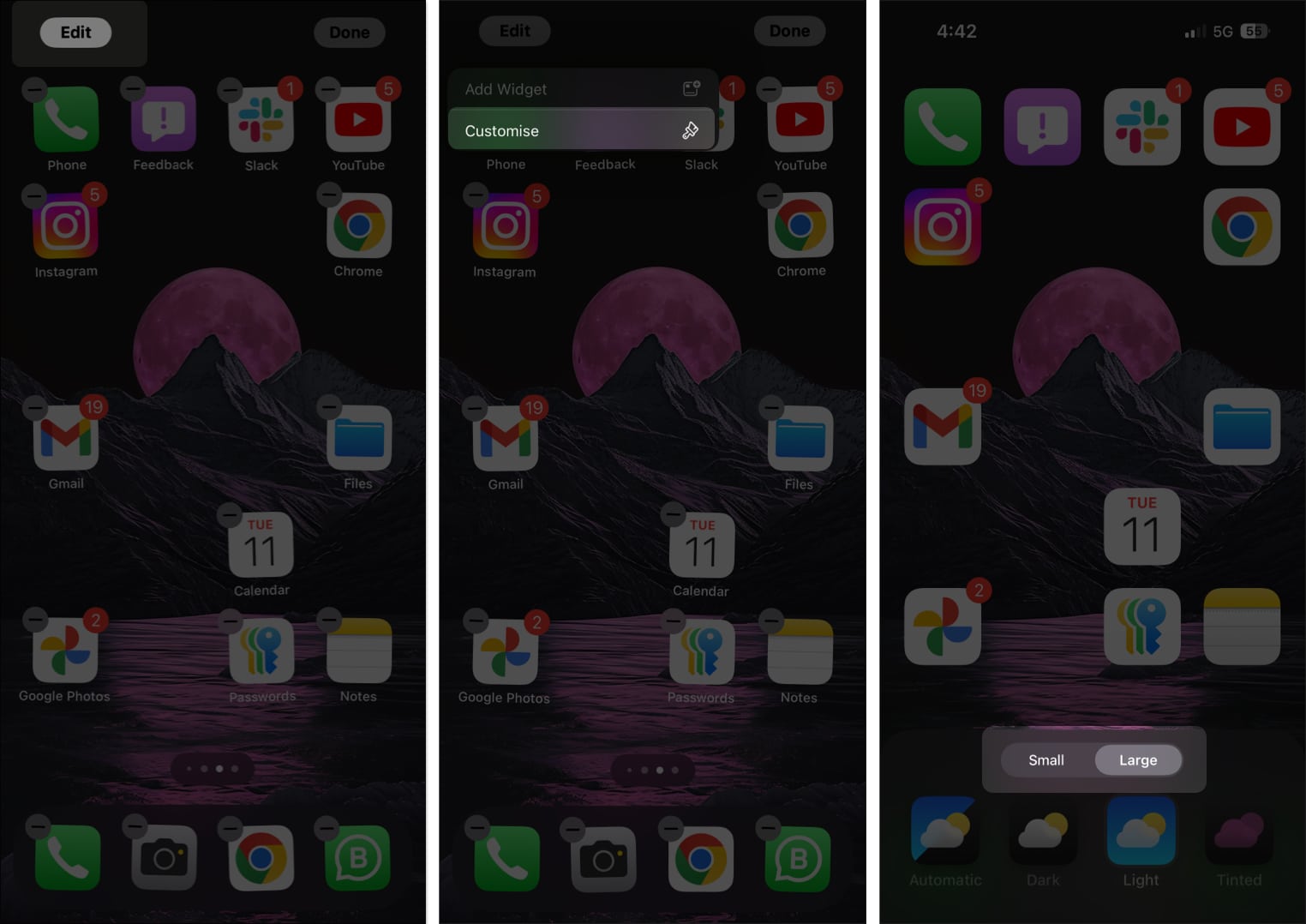
- Je kunt ook een toevoegen thema voor de app-pictogrammen afhankelijk van of u de voorkeur geeft aan de lichte of donkere modus. Als alternatief kunt u dit instellen op Automatischen de pictogrammen veranderen vanzelf naarmate de tijd verstrijkt.
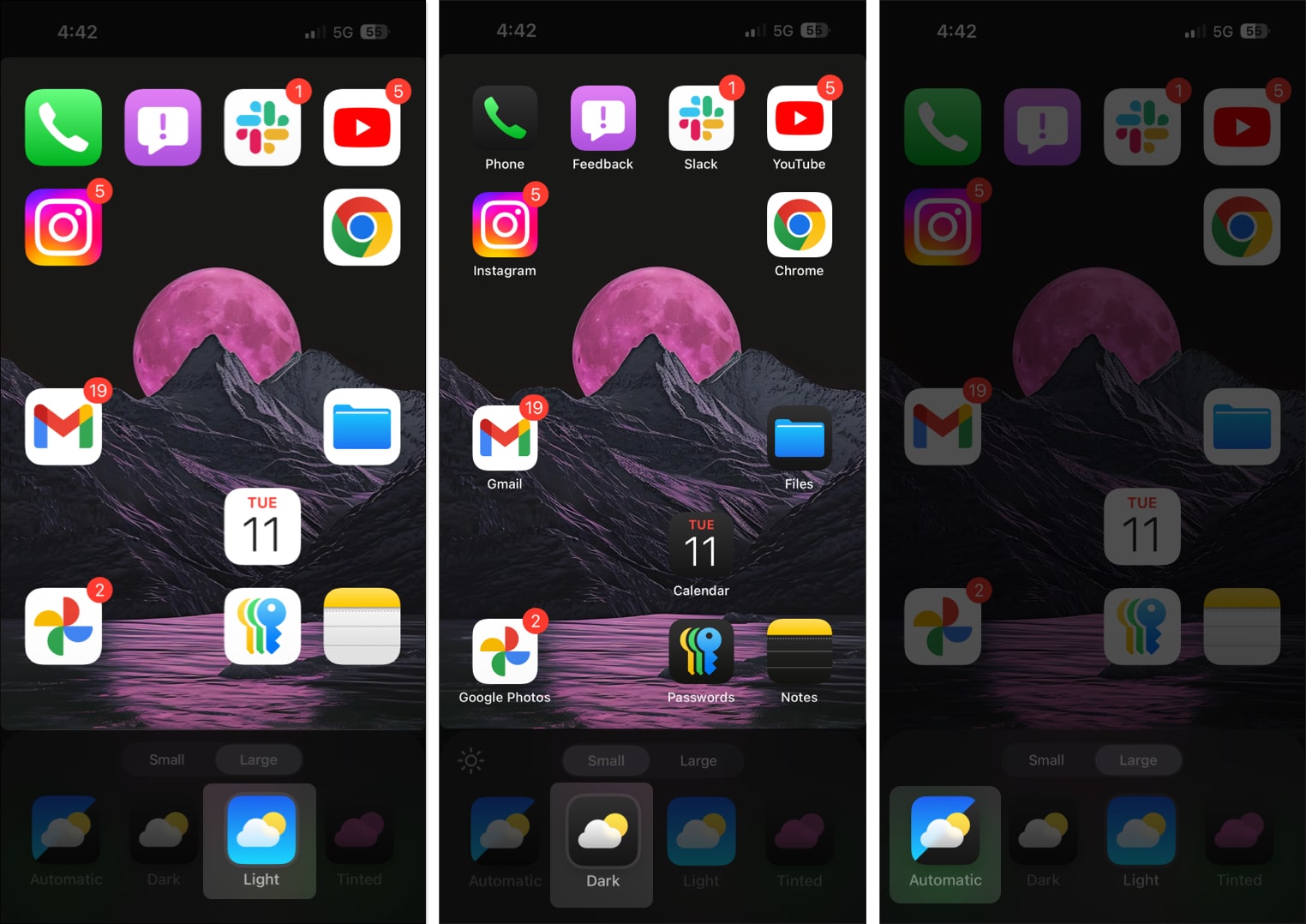
- Bovendien kun je met iOS 18 ook een aangepaste kleur toevoegen aan de app-pictogrammen. Tik gewoon op Getint en selecteer vervolgens de kleur van uw keuze. Je kunt de intensiteit ook aanpassen in de balk eronder.
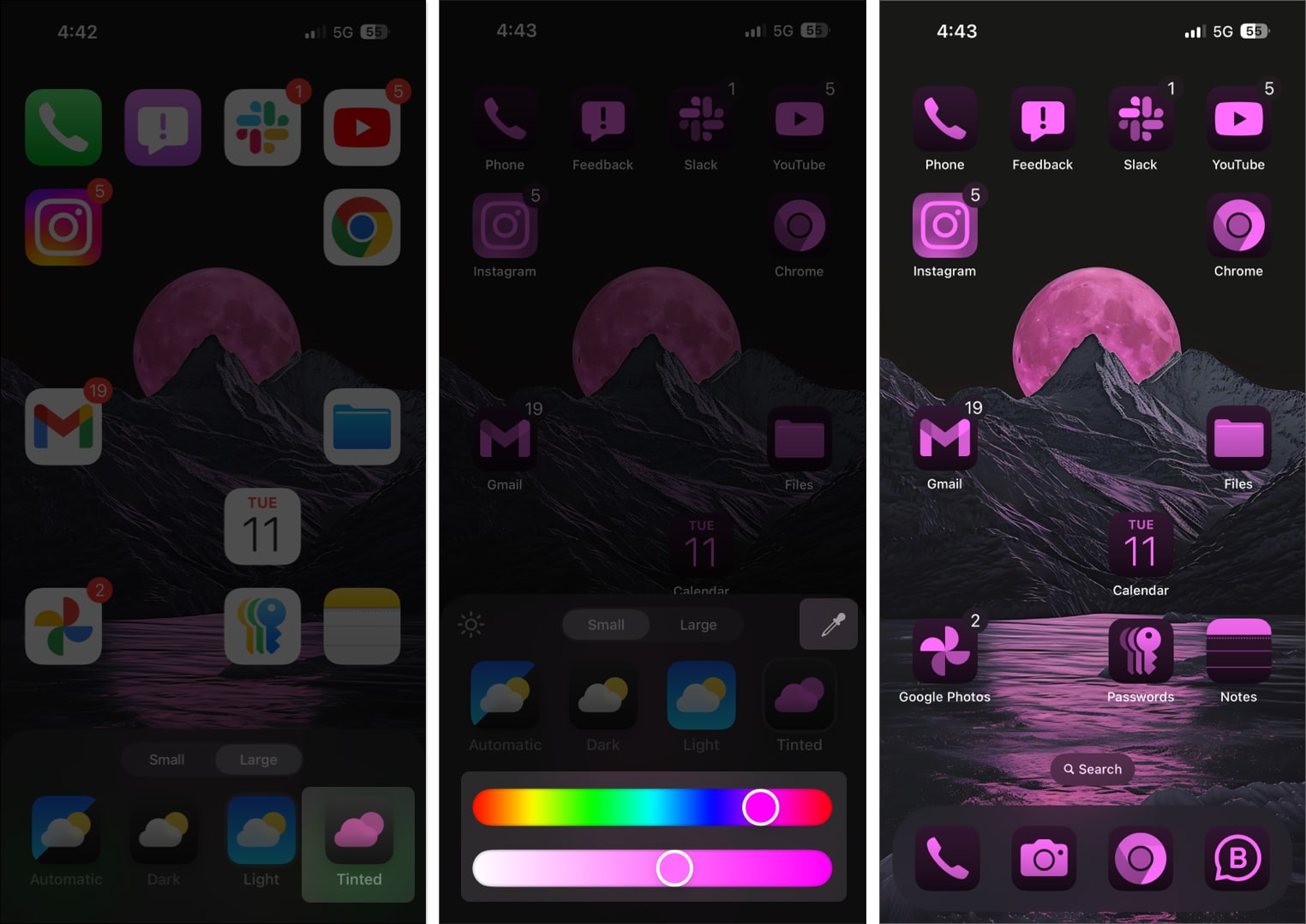
Zodra u de aanpassing hebt voltooid, tikt u ergens op het startscherm om het menu te verlaten. Uw wijzigingen worden in realtime opgeslagen.
Video: iOS 18-startschermaanpassing – ultieme gids
Veel plezier met aanpassen…
Het bieden van de vrijheid om het startscherm aan te passen is een zeer welkome verandering in iOS 18. Maar hoewel de mogelijkheid om app-pictogrammen opnieuw te rangschikken geweldig is, is het getinte kleurenschema niet zo aantrekkelijk: veel van de app-pictogrammen zien er uiteindelijk een beetje uit vreemd, en het algehele resultaat is niet erg aantrekkelijk.
Persoonlijk merkte ik dat ik de optie Getint gebruikte om elk pictogram in een monochrome instelling te zetten, waardoor het er beter uitziet op de OLED-panelen. En jij dan? Laat ons in de reacties hieronder weten of u de optie Getint gaat gebruiken.
Over het algemeen zal dat niet gebeuren. Af en toe heeft uw iPhone mogelijk even tijd nodig om zich aan de nieuwe pictogrammen aan te passen, wat korte haperingen kan veroorzaken. Maar zodra alles is ingesteld, zou uw iPhone net zo soepel moeten werken als gewoonlijk.
Lees verder:
🗣️Onze site wordt ondersteund door onze lezers zoals jij. Wanneer u via onze links koopt, verdienen wij een kleine commissie. Lees Disclaimer.
<